Comment autoriser les utilisateurs à supprimer leurs comptes WordPress
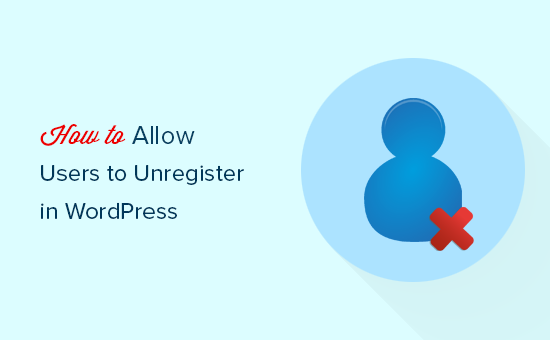
Voulez-vous autoriser les utilisateurs à supprimer leurs propres comptes WordPress? Si vous autorisez l'enregistrement d'un utilisateur sur votre site WordPress et qu'un utilisateur ne souhaite plus conserver son compte, il devra vous demander manuellement de supprimer son compte. Dans cet article, nous allons vous montrer comment permettre aux utilisateurs de supprimer leur compte WordPress de leur espace de compte..
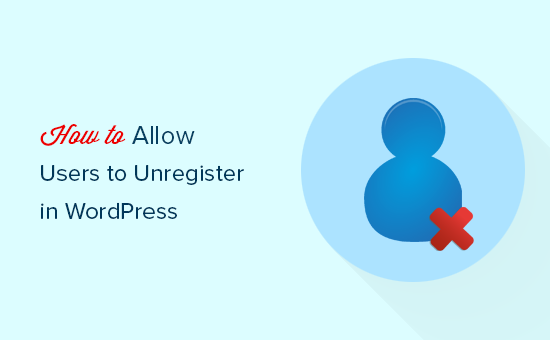
Pourquoi permettre aux utilisateurs de se désinscrire d'eux-mêmes dans WordPress?
De nombreux sites Web WordPress permettent aux utilisateurs de s'inscrire et de se connecter. Il peut s’agir de sites Web d’affiliation, de blogs acceptant des publications soumises par les utilisateurs ou d’un magasin en ligne.
Une fois que les utilisateurs enregistrent leur compte WordPress, ils ne peuvent pas le supprimer eux-mêmes. Ils devront vous demander manuellement via un formulaire de contact de supprimer leurs informations..
Les propriétaires de sites Web peuvent souhaiter conserver le contenu de l'utilisateur ou au moins avoir leur adresse électronique. Cependant, si vous donnez aux utilisateurs le contrôle de leurs informations, ils peuvent alors se sentir plus confiants dans leurs interactions sur votre site Web..
Cela étant dit, voyons comment autoriser facilement les utilisateurs à se désinscrire dans WordPress et à supprimer complètement les informations de leur compte WordPress..
Permettre aux utilisateurs de supprimer leurs comptes WordPress
La première chose à faire est d’installer et d’activer le plugin Delete Me. Pour plus de détails, consultez notre guide étape par étape pour installer un plugin WordPress..
Lors de l'activation, vous devez visiter le Paramètres »Supprimer moi page dans votre zone d'administration WordPress pour configurer les paramètres du plugin.

Tout d'abord, vous souhaitez sélectionner les rôles d'utilisateur pouvant supprimer leurs propres profils. Vous pouvez également choisir le style des liens et le texte qu’ils verront sur leur page de profil..
Par défaut, une fois le compte supprimé, le plug-in redirige les utilisateurs vers la page d'accueil de votre site. Cependant, vous pouvez modifier cela et fournir une URL personnalisée pour la redirection, telle qu'une page de remerciement. En outre, vous pouvez également choisir de supprimer les commentaires des utilisateurs..
N'oubliez pas de cliquer sur le bouton Enregistrer les modifications pour enregistrer vos paramètres..
Maintenant, vous devrez passer à un compte d'utilisateur sous les rôles d'utilisateur que vous avez sélectionnés précédemment. Une fois connecté, allez-y et visitez le Profil page, et vous verrez une nouvelle section où les utilisateurs peuvent cliquer pour supprimer leur compte.

Lorsqu'un utilisateur clique sur le lien, un avertissement s'affiche pour lui indiquer que la suppression d'un compte supprimera son accès et tout son contenu. Une fois que l'utilisateur accepte, ce plugin procédera et supprimera son compte..
Ajout du lien de suppression de compte à la page de profil d'utilisateur personnalisé
Si vous utilisez une page de profil utilisateur personnalisée, vous pouvez autoriser les utilisateurs à supprimer leur compte WordPress..
Ajoutez simplement le shortcode suivant à votre modèle de page de profil personnalisé:
[plugin_delete_me] Supprimer votre compte [/ plugin_delete_me]
Remarque: lorsqu'un utilisateur supprime son compte, il supprime également tout son contenu (articles, pages, types d'articles personnalisés) et le déplace vers la corbeille..
Un utilisateur peut ré-enregistrer un nouveau compte en utilisant la même adresse e-mail, mais cela ne récupérera pas le contenu auquel il a contribué précédemment. Cependant, en tant qu'administrateur de site, vous pouvez récupérer le contenu de la corbeille s'il n'est pas supprimé définitivement..
Nous espérons que cet article vous a aidé à apprendre à permettre aux utilisateurs de se désinscrire dans WordPress. Vous voudrez peut-être aussi consulter notre guide de sécurité WordPress étape par étape pour les débutants.
Si vous avez aimé cet article, abonnez-vous à nos tutoriels vidéo sur la chaîne YouTube pour WordPress. Vous pouvez aussi nous trouver sur Twitter et Facebook.


